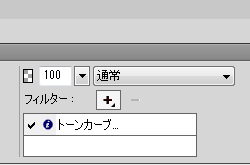簡単にレトロな雰囲気が出る写真加工
お久しぶりですね、miです。
近頃仕事上でもプライベートでもやりたいことが増えてきててんやわんやなあたしです。
個人的には嫌いな季節、夏ですが、浮かれてしまっているのでしょうか。
暑いのはやっぱり嫌だからはやく冬にならないかな。
さて前置きとはまったく関係ないですが、今回は写真加工方法についてお話したいと思います。
正直あたしは写真撮影や加工は得意ではありません。むしろ苦手です。
ただ今回は、簡単にレトロな雰囲気が出る写真加工方法を最近知ったのでシェアしたいと思います!
使用ソフトはfireworks!
STEP1:加工したい画像をfireworksで立ち上げる。
今回はこの写真を使用したいと思います!古めのコインランドリー!
被写体はかなりいい感じにレトロですが、もっと手を加えればもっとレトロっぽくなりそう。
あ、あと余談ですが、あたしは古くて汚いコインロッカーにいそうと言われたことがあります。
決してmiは見た目とか中身が汚い人間とかじゃない・・・・はず。
STEP2:フィルター「トーンカーブ」を選択
画面下にある「プロパティ」の「フィルタ」で、トーンカーブを選択します。
STEP3:まずはRGBで全体の明るさを調節
全工程終了した後でも調節はできるので、とりあえず全体的に明るくしておきます。
この時明るくし過ぎるととんでしまうので注意!あたしよくやってしまいます・・・
影も良い感じに残しておきたいところ。
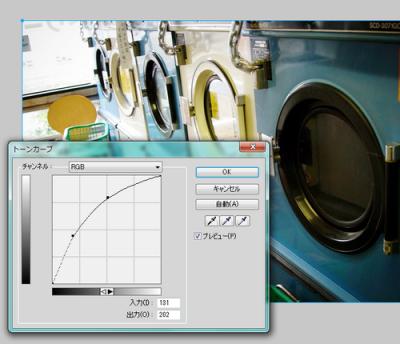
STEP4:RBGの次はレッドを調節
プルダウンをクリックしてRBGからレッドに変更します。
レッドの場合は、大体線が画像のような波の形になっているように!
波の深さなどは自由に調節してみてくださいー

STEP5:レッドが終わったら次はグリーン
グリーンの場合は、斜線の右側だけくいっとあげます。
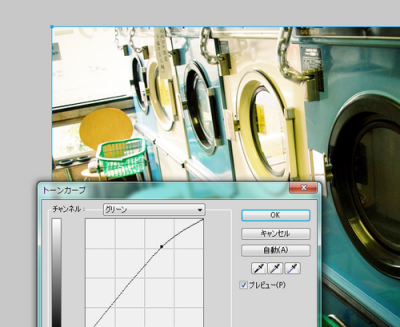
STEP6:そして最後にブルー
ブルーは、レッドで作った波の逆バージョンを作ります。下の画像をお手本に!
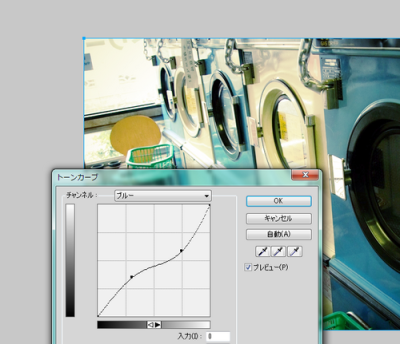
工程としては以上!
あとは明るさやレッド・グリーン・ブルーの微調整を重ね、自分好みの色合いにしてくださいー
ちなみに完成はこちらー!

どう?

写真加工苦手な人でも簡単にレトロっぽくなりましたー!
みなさんも一度この方法を使ってみてはどうでしょうー!
以上!miでしたー!
関連記事
-
 食べ物の写真をおいしそうに見せる小ワザ!~暗い店内...
食べ物の写真をおいしそうに見せる小ワザ!~暗い店内...2014.06.05
-
![o0720048012107769922[1]](http://blog.hancosanchi-line.com/wp-content/uploads/2014/10/o07200480121077699221-110x110.jpg) 「メギドラオンでございます」からミームを学ぶ...
「メギドラオンでございます」からミームを学ぶ...2014.10.08
-
 WordPressでサイトを運用している方に・・・...
WordPressでサイトを運用している方に・・・...2014.12.19
-
 web制作やブログに使える!食べ物の写真を美味しそ...
web制作やブログに使える!食べ物の写真を美味しそ...2014.05.21
-
 出ろ!Photoshopで目からビーム...
出ろ!Photoshopで目からビーム...2015.03.02
- PREV:
- 浴衣の季節がやってきました!
- NEXT:
- 子供も大人も遊べる!かおノート